この記事では、 RSQ の数式の構文と使用方法について説明します 関数を Microsoft Excel で使用できます。
説明
既知の y と既知の x のデータ ポイントからピアソンの積率相関係数の 2 乗を返します。 詳細については、「PEARSON 関数」を参照してください。 R-2 乗値は、x の分散に起因する y の分散の比率として解釈することができます。
構文
RSQ(既知の y,既知の x)
RSQ 関数の書式には、次の引数があります。
-
既知の y 必ず指定します。 直線回帰のデータを含む配列またはセル範囲を指定します。
-
既知の x 必ず指定します。 直線回帰のデータを含む配列またはセル範囲を指定します。
解説
-
引数には、数値、数値配列、または数値を含む範囲を参照する名前かセル参照を指定します。
-
引数として指定した論理値と、数値を表す文字列が計算の対象となります。
-
引数として指定した配列またはセル範囲に文字列、論理値、空白セルが含まれている場合、これらは無視されます。ただし、数値として 0 (ゼロ) を含むセルは計算の対象となります。
-
エラー値または数値に変換できない文字列を指定すると、エラーになります。
-
既知の y と既知の x にデータが含まれていないとき、または両者のデータの個数が異なるときは、エラー値 #N/A が返されます。
-
既知の y と既知の x にデータが 1 つしか含まれない場合、エラー値 #DIV/0! が返されます。
-
ピアソンの積率相関係数 r を表す方程式は次のとおりです。
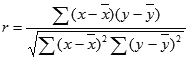
ここで、x は標本平均 AVERAGE(既知の x)、y は標本平均 AVERAGE(既知の y) です。
RSQ 関数は、この相関係数を 2 乗した r2 を返します。
使用例
次の表のサンプル データをコピーし、新しい Excel ワークシートのセル A1 に貼り付けます。 数式を選択して、F2 キーを押し、さらに Enter キーを押すと、結果が表示されます。 必要に応じて、列幅を調整してすべてのデータを表示してください。
|
データ |
||
|
既知の y |
既知の x |
|
|
2 |
6 |
|
|
3 |
5 |
|
|
9 |
11 |
|
|
1 |
7 |
|
|
8 |
5 |
|
|
7 |
4 |
|
|
5 |
4 |
|
|
数式 |
説明 |
結果 |
|
=RSQ(A3:A9, B3:B9) |
A3:A9 と B3:B9 を通過する回帰直線を対象に、ピアソンの積率相関係数の 2 乗値を返します。 |
0.05795 |










